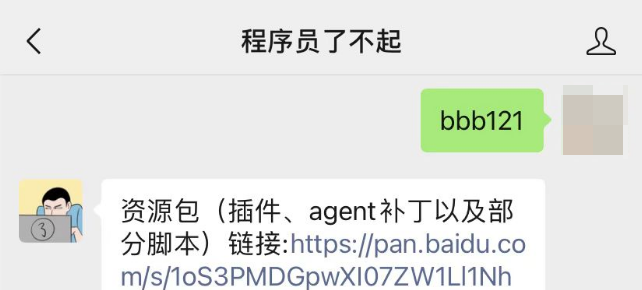IDEA 安装配置步骤详解
引言
IntelliJ IDEA 是一款功能强大的集成开发环境,它具有许多优势,适用于各种开发过程。本文将介绍 IDEA 的主要优势,并提供详细的安装配置步骤。
介绍
IntelliJ IDEA(以下简称 IDEA)之所以被广泛使用,主要是因为它的强大功能。总结起来,IDEA 具有以下几个主要优势:
强大的整合能力:IDEA 支持集成各种开发过程中的编程框架,包括常见的 git、JVM 系编程语言、Spring 系列产品、移动开发语言框架以及前端开发语言。同时,IDEA 还集成了版本控制系统,对多种编程语言框架提供支持,无需额外安装插件,即可提供开箱即用的体验。
智能的代码提示功能:IDEA 提供了快速智能的代码补全、实时代码分析以及可靠的重构工具。它的提示功能快速、便捷,覆盖范围广泛,符合人体工程学的设计。
下载
在开始安装 IDEA 之前,您需要前往 JetBrains 官网下载最新版的 IDEA。您可以从以下链接下载安装包
不要下载最新版本的IDEA!!!!,请下载2021.2.4及以下版本!!!!!。
历史版本下载地址 搜索IDEA官网进入.

找到其他版本然后在历史版本中找到2021.2.4,历史版本和最新版本差别不大使用体验一样。
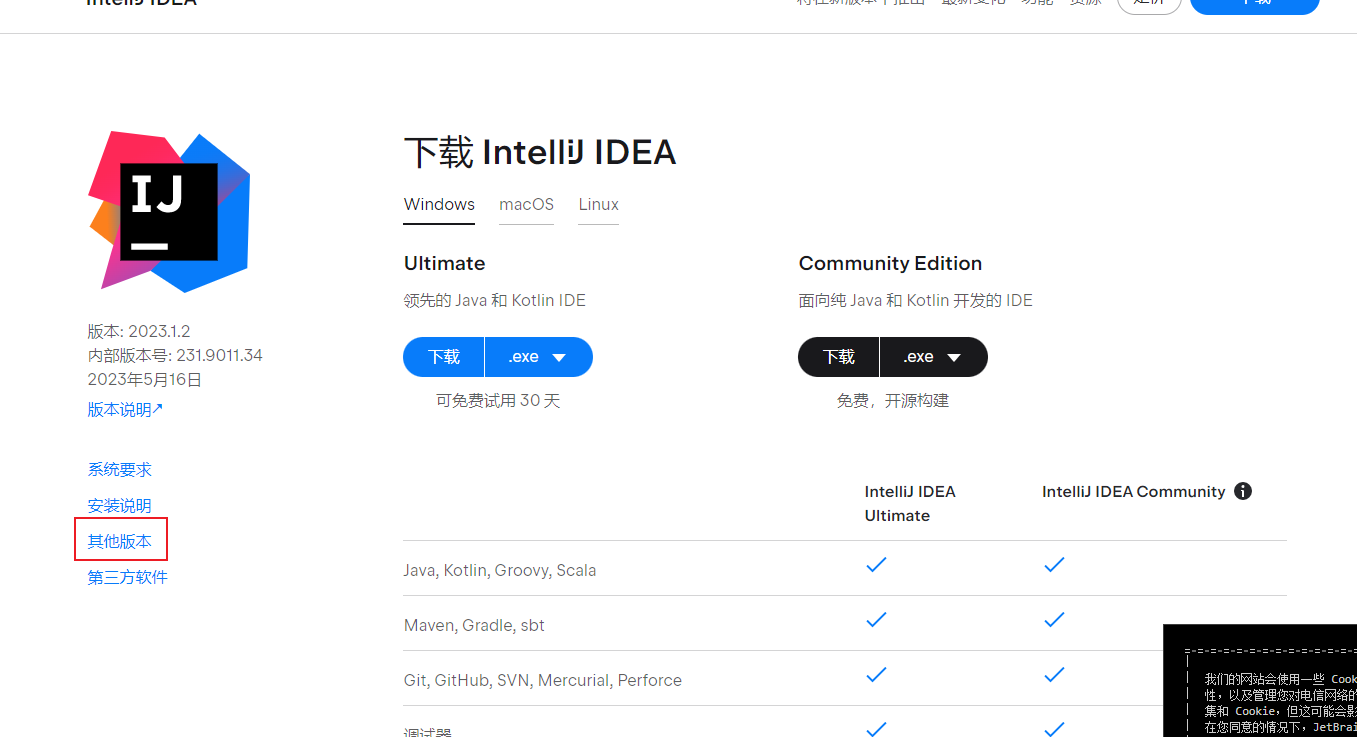
根据个人的喜好和需求,选择适合自己的版本进行安装,旗舰版和社区版的安装步骤基本相同。以下以旗舰版安装为例进行说明:
双击下载的安装包,进入 IDEA 的欢迎界面,点击 "Next" 继续安装。
这里是我之前的截图,正常你下载应该是2021.2.4的安装包。
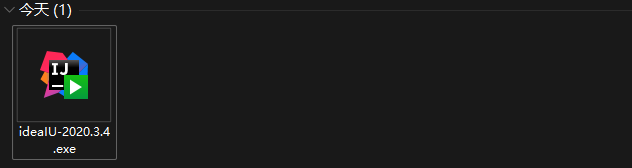
选择您要安装 IDEA 的位置,默认位置是 C:\Program Files\JetBrains\IntelliJ IDEA 2021.1.2。建议将其安装到非系统盘,比如 D:\SoftInstall\IntelliJ IDEA,以满足其所需的内存。
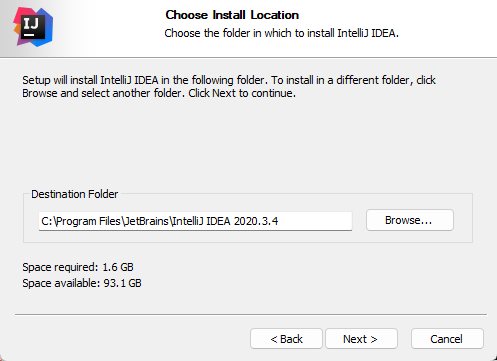
在安装配置选项中,根据个人使用习惯选择是否创建桌面快捷方式、是否将其加入系统 PATH 环境变量、是否关联相关后缀文件等。根据个人需求进行选择,然后点击 "Next"。

选择开始菜单中 IDEA 的文件夹名,默认即可,然后点击 "Install",开始安装过程。
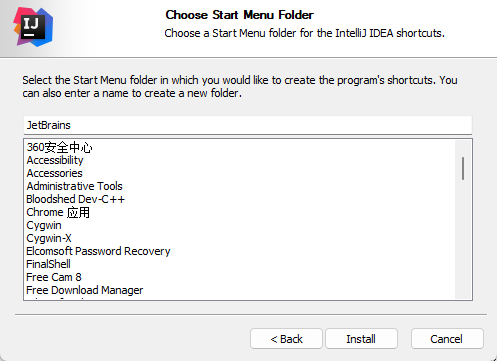
等待安装完成,点击 "Finish" 完成安装。
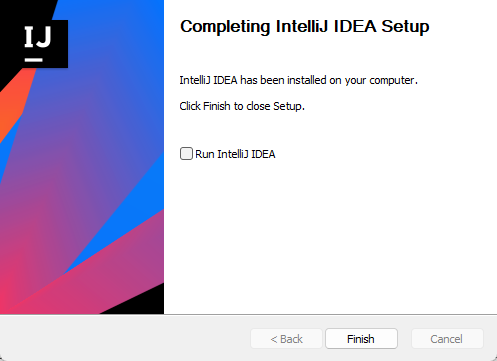
安装完成后,为了让 IDEA 使用起来更顺手,可以进行一些个性化的配置,以提高工作效率。
由于平台限制,相关脚本可以通过以下方式获取。
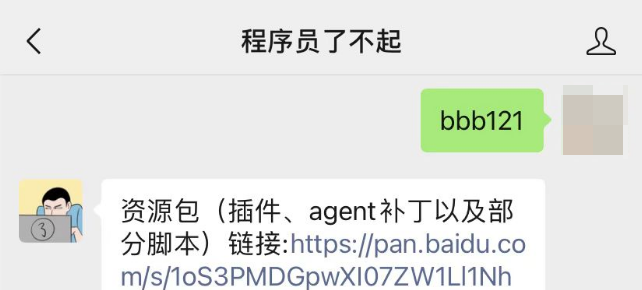
激活
当您首次打开旗舰版 IDEA 时,可能会提示您进行激活操作。您可以选择以下两种方式进行激活:
使用许可证密钥:如果您已经购买了 IDEA 的许可证密钥,可以在激活对话框中选择 "License server",然后输入您的许可证密钥进行激活。
使用免费试用版:如果您还没有购买许可证,可以选择 "Evaluate for free",即可使用免费试用版。免费试用版的有效期为30天,期间您可以免费体验 IDEA 的全部功能。
因为2.x版本之后,需要登录jetbrains的账号才可以试用,所以需要注册一个账号进行登录,如图:

配置
完成激活后,您可以根据个人需求进行一些个性化配置,以提高工作效率。以下是一些常用的配置项:
插件管理:在 IDEA 中,您可以安装各种插件来增强其功能。通过点击菜单栏中的 "File" -> "Settings"(Windows/Linux)或 "IntelliJ IDEA" -> "Preferences"(macOS),然后选择 "Plugins",您可以浏览和安装各种插件。

主题和外观:IDEA 提供了多种主题和外观的选择,您可以根据个人喜好进行设置。通过点击菜单栏中的 "File" -> "Settings"(Windows/Linux)或 "IntelliJ IDEA" -> "Preferences"(macOS),然后选择 "Appearance & Behavior" -> "Appearance",您可以选择适合您的主题和外观。

快捷键设置:IDEA 支持自定义快捷键,您可以根据自己的习惯进行设置。通过点击菜单栏中的 "File" -> "Settings"(Windows/Linux)或 "IntelliJ IDEA" -> "Preferences"(macOS),然后选择 "Keymap",您可以修改或添加新的快捷键。
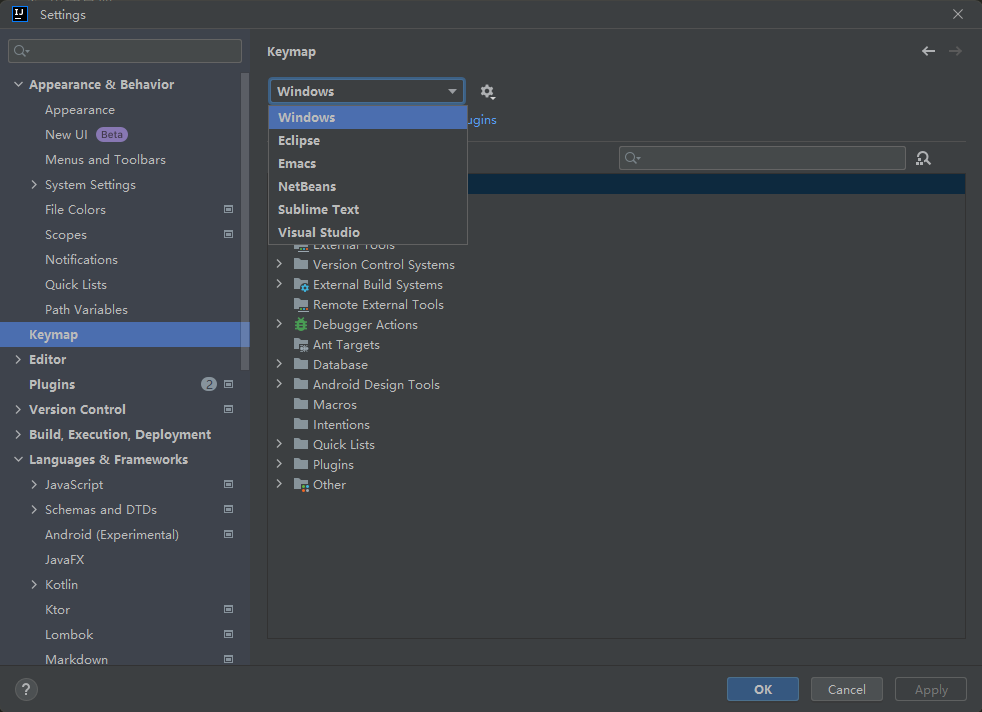
代码样式设置:IDEA 具有强大的代码样式设置功能,可以根据编码规范对代码进行格式化。通过点击菜单栏中的 "File" -> "Settings"(Windows/Linux)或 "IntelliJ IDEA" -> "Preferences"(macOS),然后选择 "Editor" -> "Code Style",您可以设置各种编程语言的代码样式。
这里我下载了一个样式,然后进行了一个微调。

版本控制设置:如果您使用版本控制系统(如 Git),可以在 IDEA 中进行相应的设置和集成。通过点击菜单栏中的 "File" -> "Settings"(Windows/Linux)或 "IntelliJ IDEA" -> "Preferences"(macOS),然后选择 "Version Control",您可以配置版本控制相关的设置。

由于平台限制,相关脚本可以通过以下方式获取。